Jak rozwiązać problem z ładowaniem etui AirPods
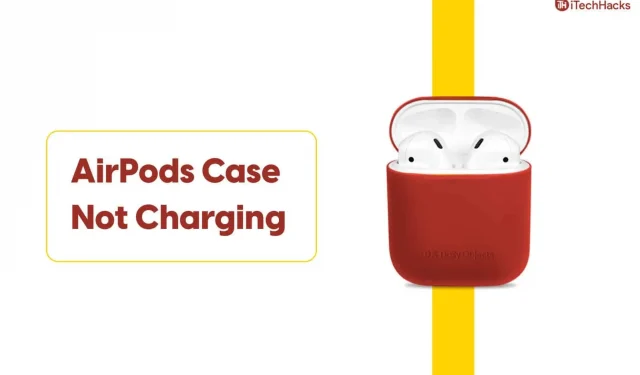
AirPods to podstawowe bezprzewodowe słuchawki douszne firmy Apple. Oprócz odtwarzania dźwięku zawierają mikrofon, wbudowane akcelerometry i czujniki optyczne wykrywające nacisk oraz wiele innych cennych funkcji.
Nie możesz jednak korzystać z żadnej z tych funkcji, jeśli słuchawki AirPods nie są naładowane. Wielu użytkowników AirPods szuka sposobów na naprawienie błędu, który napotykają podczas ładowania etui AirPods.
Treść:
Co powoduje błąd ładowania etui AirPod?
Istnieje kilka powodów, dla których etui AirPods nie ładuje się, występuje błąd. Niektóre z bardziej znanych powodów to:
- Wadliwe połączenia.
- Uszkodzona ładowarka lub kabel.
- Brud w porcie ładowania.
- Przestarzałe oprogramowanie sprzętowe AirPods.
- Fizyczne uszkodzenie kadłuba.
Napraw problem z ładowaniem etui AirPods
Więc tutaj omówiliśmy wszystkie metody, których możesz użyć, aby naprawić błąd braku ładowania etui AirPods.
1. Użyj innej ładowarki/kabla USB.
Przed przystąpieniem do jakiejkolwiek metody technicznej upewnij się, że ładowarka i jej kabel USB nie są uszkodzone. Możesz to łatwo zrobić, używając innej ładowarki do ładowania etui AirPods.
Jeśli możesz naładować etui AirPods za pomocą innej ładowarki, oznacza to, że Twoja ładowarka jest zepsuta. W takim przypadku należy wymienić ładowarkę. Nie używaj też tanich ładowarek innych firm do ładowania etui AirPods.
2. Wyczyść port ładowania etui.
Notatka. Nie używaj wody ani żadnych metali do czyszczenia portu ładowania obudowy słuchawek AirPods, ponieważ może to spowodować zwarcie i trwałe uszkodzenie obudowy.
Użyj odpowiedniego przedmiotu, aby zeskrobać wszelkie zabrudzenia, które nagromadziły się w porcie ładowania etui AirPods. Następnie ponownie podłącz ładowarkę do etui AirPods i sprawdź, czy się ładuje. Jeśli nie, użyj następującej metody.
3. Zresetuj etui AirPods
Jest to jedno z najlepszych rozwiązań do naprawy obudowy AirPod i braku błędu ładowania. Wykonaj czynności wymienione poniżej, aby pomyślnie zresetować obudowę AirPods.
Krok 1: Znajdź przycisk na obudowie AirPods. Zwykle znajduje się z tyłu.
Krok 2: Naciśnij i przytrzymaj ten przycisk, aż lampka stanu zacznie migać na pomarańczowo, a następnie na biało.
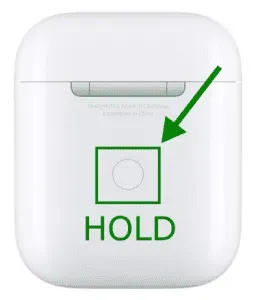
Teraz spróbuj naładować etui AirPods. Jeśli nadal się nie ładuje, przejdź do następnej metody.
4. Zaktualizuj oprogramowanie sprzętowe słuchawek AirPods.
Jeśli oprogramowanie sprzętowe słuchawek AirPods nie jest aktualne, może wystąpić problem polegający na tym, że etui AirPods nie ładuje się. Wykonaj poniższe czynności, aby zaktualizować oprogramowanie sprzętowe słuchawek AirPods.
Krok 1: Włóż słuchawki AirPods do etui i podłącz etui do prawidłowo podłączonej ładowarki do działającego gniazdka.
Krok 2: Upewnij się, że smartfon jest podłączony do etui AirPods i ma połączenie z Internetem.
Krok 3. Każda nowa aktualizacja oprogramowania układowego zostanie automatycznie zeskanowana i zażądana na ekranie smartfona. Jeśli nie, możesz ręcznie wyszukać aktualizacje w Ustawieniach >> Ogólne >> Informacje >> AirPods.
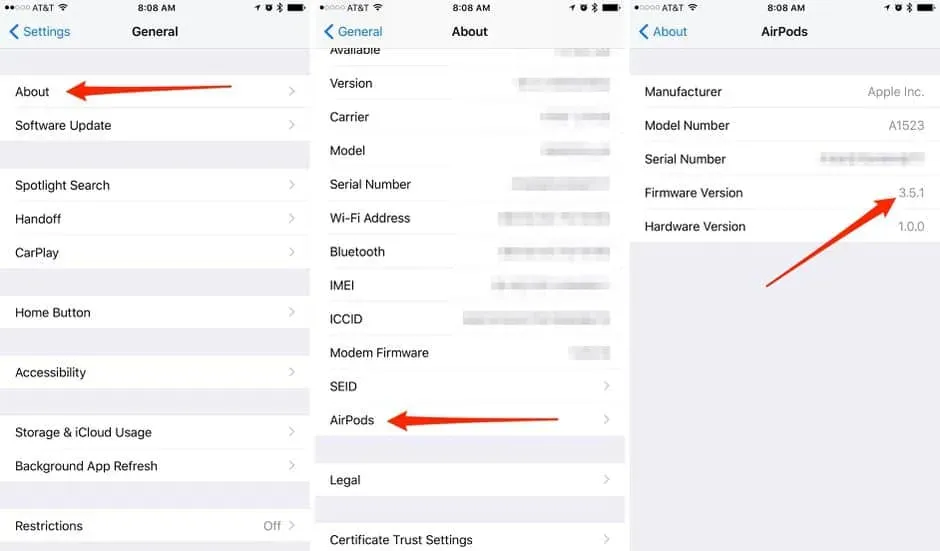
Krok 4: Postępuj zgodnie z instrukcjami wyświetlanymi na ekranie, aby zaktualizować AirPods do najnowszego oprogramowania.
Błąd ładowania etui AirPods powinien zostać naprawiony.
5. Skonsultuj się z ekspertem
Jeśli żadna z powyższych metod nie rozwiązała problemu z ładowaniem etui AirPods, jedyną opcją jest wizyta u profesjonalisty. Możesz w końcu zapłacić pewną kwotę, aby naprawić obudowę AirPods, lub w razie potrzeby być może będziesz musiał wymienić obudowę AirPods.
- Jak sprawić, by Twoje AirPods były głośniejsze
- Podłącz Airpods do laptopa z systemem Windows 11
- Jak naprawić problem z niedziałającym mikrofonem AirPods
Wniosek
Błąd AirPods Case Not Working może być dość frustrujący. Jeśli napotkasz ten błąd, możesz zastosować metody wymienione powyżej, aby go naprawić. Kroki związane z tymi metodami są łatwe do zrozumienia i zarządzania. Jeśli żadna z powyższych metod nie była w stanie naprawić błędu „Etui AirPods nie ładuje się”, musisz udać się do profesjonalisty. Ponadto, jeśli znasz lepszy sposób na ulepszenie ładowania etui AirPods, daj nam znać w sekcji komentarzy poniżej.
Dodaj komentarz